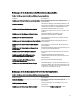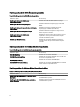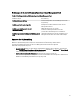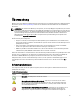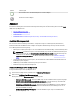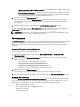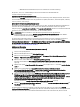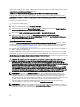Users Guide
– Remote Access Alerts (Remote-Zugriffswarnungen) – Es werden SNMP-Traps von DRAC 5-, iDRAC 6- und
iDRAC 7-Geräten angezeigt.
– Server Alerts (Serverwarnungen) – Es werden Server Administrator-Warnungen von Dell Systemen, Link-
up- und Link-down-Warnungen von den Netzwerkschnittstellenkarten auf den Dell Systemen und SNMP-
Traps für PowerEdge-Server der 12. Generation mit iDRAC 7 angezeigt.
3. Wählen Sie eine beliebige Warnungsanzeige aus.
Auf der rechten Seite der einzelnen Warnungsanzeigen werden die Warnungen angezeigt, die den von Ihnen
festgelegten Kriterien entsprechen, z. B. Warnungsschweregrad, Lösungsstatus oder Warnungen, die Ihnen
zugeordnet sind.
4. Wählen Sie eine Warnung aus, um Details im Fenster Alert Details (Warnungsdetails) anzuzeigen.
Wenn Sie eine beliebige Warnung in den Warnungsanzeigen auswählen, werden die verbundenen Tasks im Fenster
Tasks (Tasks) angezeigt. Weitere Informationen zu den Tasks finden Sie unter Tasks (Tasks).
ANMERKUNG: In System Center Operations Manager 2007 oder System Center Essentials 2010 wird das Fenster
„Tasks“ (Tasks) als Fenster „Actions“ (Maßnahmen) bezeichnet.
Übersichtsanzeigen
Die Übersichtsanzeigen bieten eine hierarchische und grafische Darstellung aller Dell Systeme, Dell Gehäusegeräte und
DRAC-Geräte, die durch die Server Management Pack Suite verwaltet werden. Symbole für die verschiedenen
Komponenten, die durch die Server Management Pack Suite dargestellt werden, werden in der Übersichtsanzeige
angezeigt.
Anzeigen von Übersichten auf der OpsMgr-Konsole
So zeigen Sie Übersichten auf der OpsMgr-Konsole an:
1. Starten Sie die OpsMgr-Konsole, und klicken Sie auf Monitoring (Überwachen) → DellDiagram Views
(Diagrammanzeigen).
2. Wechseln Sie im Fenster Monitoring (Überwachen) auf der linken Seite zum Ordner „Dell“, um die folgenden
Ansichten anzuzeigen:
– Complete Diagram View (Vollständige Übersichtsanzeige)
– Modular Systems Diagram (Übersicht über Modularsysteme)
– Monolithic Servers Diagram (Übersicht über monolithische Server)
– Remote Access Controllers Group (Remote-Zugriffs-Controller-Gruppe)
3. Wählen Sie eine beliebige Übersichtsanzeige aus.
Im rechten Fenster werden die ausgewählten Dell Geräte hierarchisch und grafisch dargestellt.
4. Wählen Sie aus der Übersicht eine Komponente aus, um Details im Fenster Detail View (Detailansicht) anzuzeigen.
Vollständige Übersichtsanzeige
Die Ansicht Complete Diagram View (Vollständige Übersichtsanzeige) ist eine grafische Darstellung aller Dell Geräte,
die von OpsMgr überwacht werden. Sie können den Status individueller Geräte und deren Komponenten in diesem
Diagramm erweitern und überprüfen. Sie können die Details für die folgenden Komponenten abrufen:
• Modulare und monolithische Systeme
• Chassis Management Controller und DRAC/MC-Geräte
• Remote Access Controller
• Unverwaltete Dell Server
27